Pgadmin ist ein Open-Source-Verwaltungs- und Entwicklungstool für PostgreSQL, die offene Datenbanksoftware. Dieses Tool ist für diejenigen unerlässlich, die intensiv mit PostgreSQL arbeiten. So installieren Sie die App unter Linux.
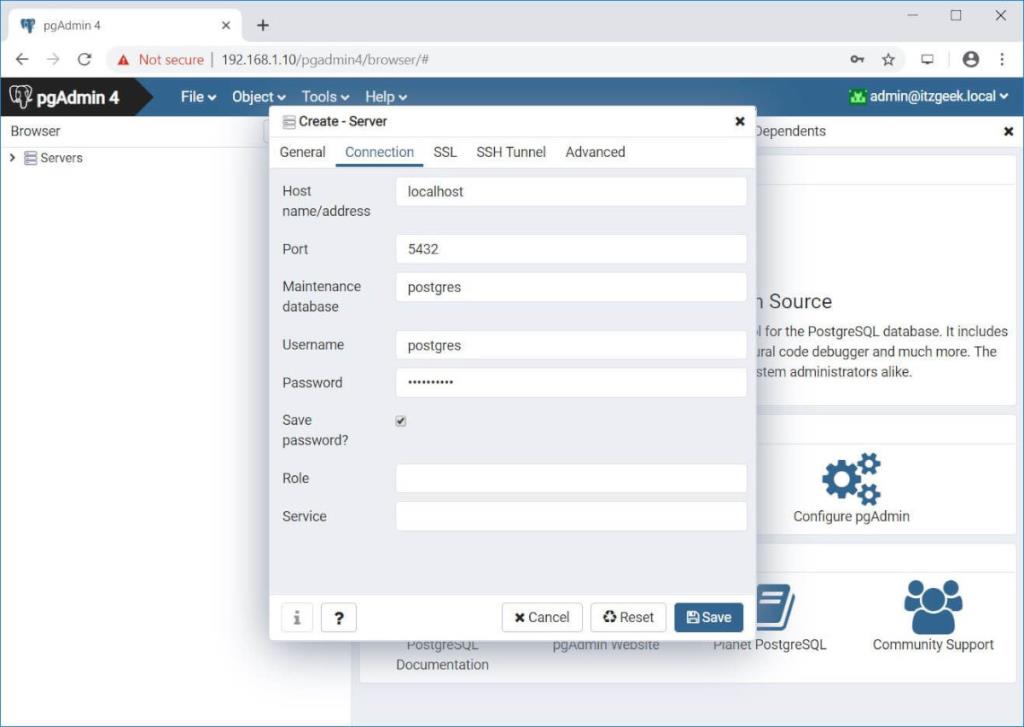
So installieren Sie Pgadmin unter Ubuntu
PGAdmin ist für Ubuntu-Benutzer über ein Apt-Software-Repository verfügbar. Um die Installation zu starten, müssen Sie zunächst ein Terminalfenster öffnen. Um ein Terminalfenster auf dem Ubuntu-Desktop zu öffnen, drücken Sie Strg + Alt + T auf der Tastatur. Oder suchen Sie im App-Menü nach „Terminal“ und starten Sie es so.
Wenn das Terminalfenster geöffnet ist, verwenden Sie den Befehl apt install , um das Programm „Curl“ zu installieren. Dieses Programm muss installiert werden, um den Pgadmin-Schlüssel zu erhalten.
sudo apt install curl
Sobald die Curl-App installiert ist, verwenden Sie sie unter Ubuntu, um den öffentlichen Pgadmin-Schlüssel für das Repository herunterzuladen. Dieser Schlüssel ist für die Interaktion mit Installationen im Repository erforderlich.
sudo curl https://www.pgadmin.org/static/packages_pgadmin_org.pub | sudo apt-key hinzufügen
Nachdem der Schlüssel zu Ihrem Ubuntu-System hinzugefügt wurde, müssen Sie die Pgadmin-Repository-Zeile zu Ihren Softwarequellen hinzufügen. Dies geht am einfachsten mit dem folgenden Befehl. Es wird das Repo automatisch in eine Datei schreiben, damit Sie es problemlos unter Ubuntu verwenden können.
sudo sh -c 'echo "deb https://ftp.postgresql.org/pub/pgadmin/pgadmin4/apt/$(lsb_release -cs) pgadmin4 main" > /etc/apt/sources.list.d/pgadmin4.list "
Sie müssen Ihr System aktualisieren, um die Einrichtung des Repositorys abzuschließen.
sudo apt-Update
Sobald das Repository auf Ihrem Ubuntu-System eingerichtet ist, kann die Installation von Pgadmin beginnen. Installieren Sie die Software mit dem folgenden apt install- Befehl.
Führen Sie für alle Pgadmin-Software den folgenden Befehl aus:
sudo apt install pgadmin4
Wenn Sie die Desktop-Version der Anwendung für Ubuntu benötigen, installieren Sie das Paket „pgadmin4-desktop“ mit dem folgenden Befehl auf Ihrem Computer.
sudo apt install pgadmin4-desktop
Wenn Sie schließlich nur die Webversion von Pgadmin auf Ihrem Ubuntu-System benötigen, verwenden Sie den folgenden Befehl, um das Paket „pgadmin4-web“ mit dem folgenden Befehl zu installieren.
sudo apt install pgadmin4-web
So installieren Sie Pgadmin unter Debian
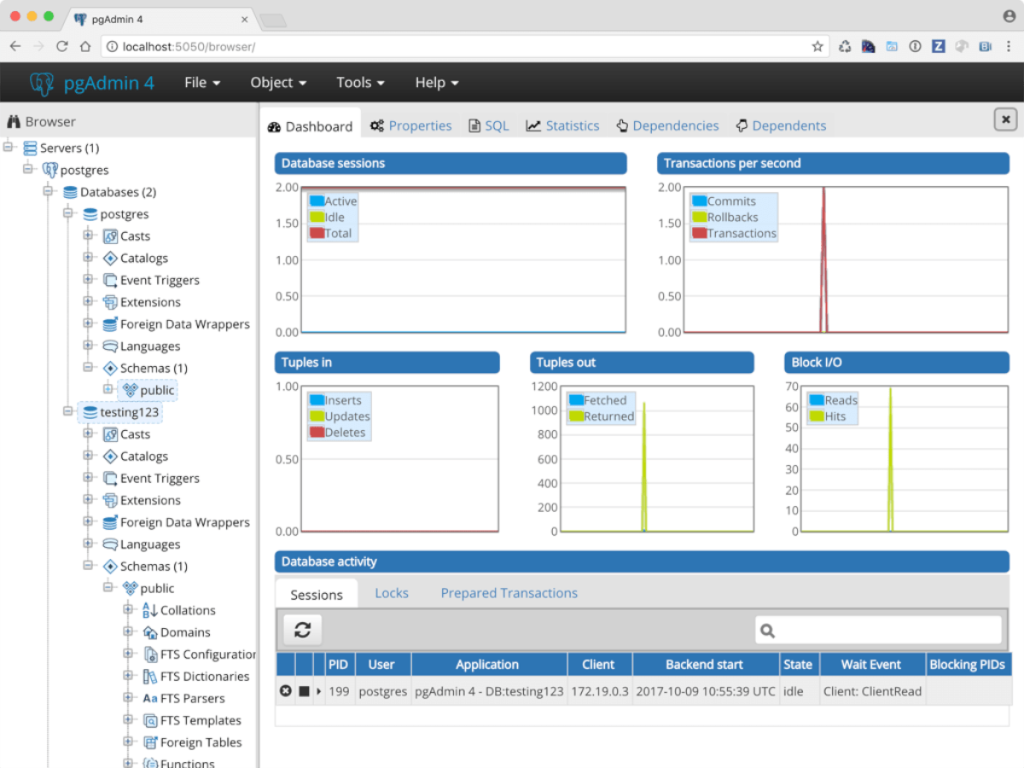
Die Pgadmin-Website hat ein Ubuntu-Logo, gefolgt von dem Wort „apt“ im Download-Bereich. Dies gilt jedoch nicht nur für Ubuntu, sondern für jedes Linux-Betriebssystem, das Apt als Paketmanager verwendet. Aus diesem Grund wissen wir, dass es unter Debian funktionieren wird .
Damit Pgadmin auf Ihrem Debian- PC funktioniert , müssen Sie zuerst ein Terminalfenster öffnen. Drücken Sie dazu Strg + Alt + T auf der Tastatur. Oder suchen Sie im App-Menü nach „Terminal“.
Verwenden Sie bei geöffnetem Terminalfenster den Befehl apt-get install , um das Curl-Tool zu installieren. Dieses Tool ist erforderlich, um den Pgadmin-Repository-Schlüssel herunterzuladen.
sudo apt-get install curl
Als nächstes müssen Sie den Pgadmin-Repository-Schlüssel auf Debian herunterladen. Dieser Schlüssel ermöglicht die Verwendung des Pgadmin-Repositorys, überspringen Sie diesen Schritt also nicht.
sudo curl https://www.pgadmin.org/static/packages_pgadmin_org.pub | sudo apt-key hinzufügen
Sie müssen nun den folgenden sudo sh- Befehl verwenden, um das Pgadmin-Repository auf Ihr Debian-System zu schreiben.
sudo sh -c 'echo "deb https://ftp.postgresql.org/pub/pgadmin/pgadmin4/apt/$(lsb_release -cs) pgadmin4 main" > /etc/apt/sources.list.d/pgadmin4.list '
Führen Sie den Update-Befehl aus, um die Softwarequellen von Debian zu aktualisieren. Verwenden Sie dazu den Befehl apt-get update .
sudo apt-get update
So installieren Sie Pgadmin unter Arch Linux
Pgadmin wird auf der Downloadseite der Pgadmin-Website nicht offiziell unterstützt. Allerdings Arch Linux - Pakete offiziell dieses Programm in den Arch Linux repos, und die Benutzer sie installieren können und erhalten regelmäßig Updates, wie jede andere Linux - Betriebssystem.
Um die Installation zu starten, öffnen Sie ein Terminalfenster auf dem Arch Linux-Desktop. Wenn das Terminalfenster geöffnet ist, verwenden Sie den folgenden pacman- Befehl, um Pgadmin auf Ihrem System zu installieren.
sudo pacman -S pgadmin
So installieren Sie Pgadmin auf Fedora
Pgadmin3 ist in den offiziellen Software- Repositorys von Fedora Linux verfügbar . Diese Version ist jedoch veraltet, und obwohl sie gut funktioniert, enthält die offizielle Website Pgadmin4 für Fedora und andere RPM-basierte Distributionen .
Um den Installationsvorgang zu starten, müssen Sie das offizielle Repo zu Fedora hinzufügen. Laden Sie dazu das offizielle Repo-RPM mit dem folgenden Befehl herunter.
sudo rpm -i https://ftp.postgresql.org/pub/pgadmin/pgadmin4/yum/pgadmin4-fedora-repo-2-1.noarch.rpm
Wenn das Paket installiert ist, können Sie das Programm Pgadmin auf Fedora installieren.
Für den Desktop-Modus für Fedora installieren Sie das Paket „pgadmin4“ mit dem folgenden dnf- Befehl.
sudo dnf install pgadmin4-desktop
Für die Webversion von Pgadmin installieren Sie das Paket „pgadmin4-web“.
So installieren Sie Pgadmin unter OpenSUSE
Die neueste Version von Pgadmin (Version 4) steht zur Installation in den OpenSUSE-Repositorys zur Verfügung. Damit es funktioniert, können Sie einfach den folgenden zypper install- Befehl unten eingeben .
sudo zypper installieren pgadmin4
Sie haben sowohl den Web- als auch den Desktop-Modus unter OpenSUSE Linux eingerichtet, indem Sie das obige Paket installieren.

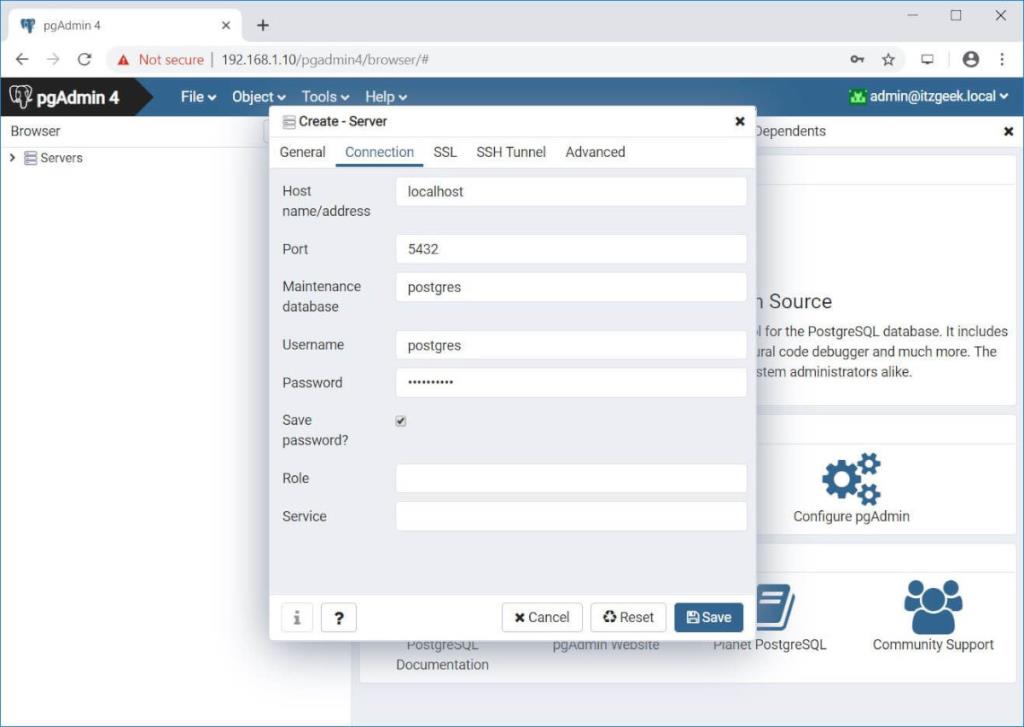
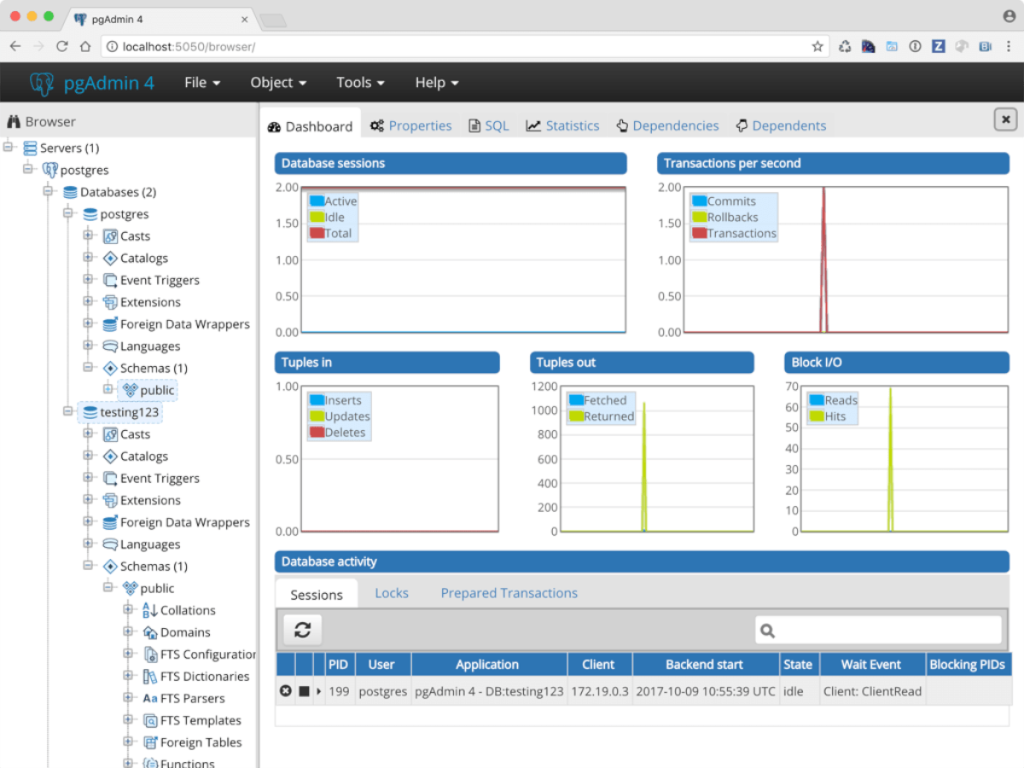

![Laden Sie FlightGear Flight Simulator kostenlos herunter [Viel Spaß] Laden Sie FlightGear Flight Simulator kostenlos herunter [Viel Spaß]](https://tips.webtech360.com/resources8/r252/image-7634-0829093738400.jpg)






![So stellen Sie verlorene Partitionen und Festplattendaten wieder her [Anleitung] So stellen Sie verlorene Partitionen und Festplattendaten wieder her [Anleitung]](https://tips.webtech360.com/resources8/r252/image-1895-0829094700141.jpg)